Tubi TVは、テレビ番組、アニメ、ドラマ、映画など様々な動画を無料で提供してくれるストリーミングサービスです。アカウントの登録やストリーミング視聴の契約は一切不要で、すごく人気が集まっています。しかし、この便利なTubi TVには動画をダウンロードする機能がないため、お好きな映画などをダウンロードするには、何かいい方法がありますか?ここでは、気軽にTubi TVから動画をダウンロードする方法をご紹介しましょう。
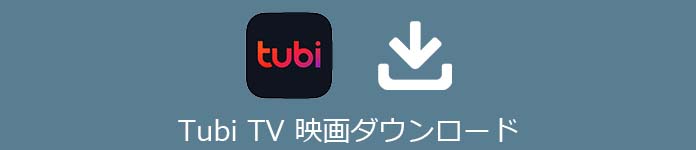
Tubi TV 映画ダウンロード
![]() StreamByte 動画ダウンローダー
StreamByte 動画ダウンローダー
KeepStreamsは専門的な動画 ダウンロードソフトとして、Tubi TVからアニメやドラマ、映画、テレビ番組などの動画をダウンロードできる他に、HBO、Disney、Huluなどの動画共有サイトにも対応し、簡単にお気に入りの動画をダウンロードして保存できます。また、それ以外、生中継やSNS動画の保存もサポートします。さらに、このソフトはより効率的に動画を保存する為に、複数の動画を一括でダウンロードする機能も提供します。
ソフトをインストールして、起動してから、左側のメニューバーから「VIPサービス」を選択して、Tubi TVのアイコンをクリックします。
すると、Tubi TVにアクセスできます。そして、Tubi TVからダウンロードしたい動画を見つけて、画面の再生ボタンを押すと、ダウンロード可能な動画がリストされます。
最後、おニーズに応じる解像度と動画を選択して、「今ダウンロード」ボタンをクリックすると、お好きな動画はTubi TVからダウンロードできます。
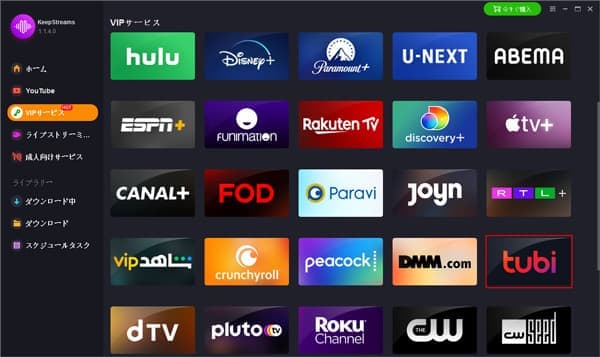
KeepStreams
Tubi TVの動画をダウンロードしてスマホなどに転送すれば、いつでもどこでも楽しめます。しかし、時には動画をダウンロードできない場合もあります。その時、Tubi TVの動画を視聴しながら録画すればいいです。AnyMP4 スクリーンレコーダーは優れたPC画面 録画ソフトとして、ニコニコやTubi TV、Metacafe、Facebookなどの動画サイトからお好きなビデオを高画質で録画することができます。また、PCゲーム画面を録画して、ゲーム実況動画を作成したり、ウェブカメラを通してビデオ通話を録画したりできます。さらに、予約録画やスマホミラーリング、画面キャプチャーなど多様な機能も充実しています。
「動画 レコーダー」機能を選択
上記の「無料ダウンロード」ボタンをクリックして、このTubi TV動画 録画ソフトをダウンロード、インストールしてから、起動します。また、インターフェースから「動画 レコーダー」機能を選択します。
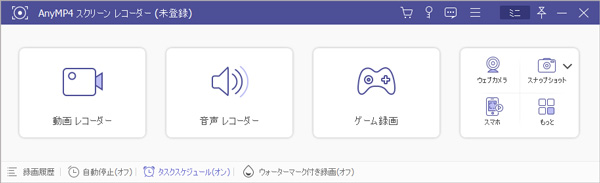
「動画 レコーダー」機能を選択
Tubi TV録画を設定
そして、Tubi TV動画を再生して、再生画面と適した録画範囲を設定します。また、雑音をしないように、マイク音をオフにしてください。また、必要な出力形式も指定できます。

Tubi TV録画を設定
Tubi TV動画を録画
それから、「REC」ボタンをクリックすると、Tubi TV動画の録画が始まります。また、停止ボタンを押せば、録画が終了されます。出た画面で録画をプレビューして、「エクスポート」ボタンを押すと、録画したTubi TVがPCに保存されます。

Tubi TV動画を録画
スマホを通してTubi TVの動画を視聴するユーザーも多いです。もし、パソコンを持っていない場合、スマホだけでもTubi TVの動画を保存することができます。ここでは、iPhoneとAndroidでTubi TV動画を録画する方法をご紹介しましょう。
iPhoneのホーム画面から「設定」>「コントロールセンター」>「コントロールのカスタマイズ」の順に進んで、「画面収録」オプションの左にある「+」アイコンをタップして、iPhoneのコントロールセンターに追加します。
録画したいTubi TV動画を再生して、iPhoneのコントロールセンターを開いて、画面収録アイコンをタップすると、3秒のカウントダウン後、Tubi TV動画が録画されます。
また、画面上の赤いステータスバーをタップして、「停止」ボタンをタップすると、Tubi TV動画の録画が終了できます。そして、録画したTubi TV動画が「写真」アプリに保存されます。
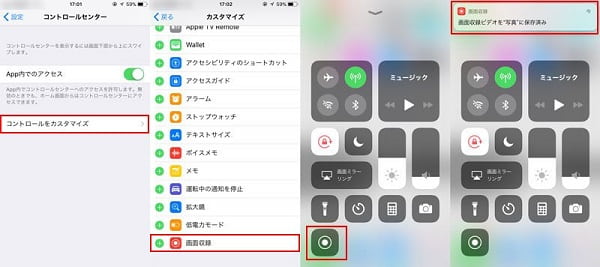
iPhoneの「画面収録」機能
スマホの画面を上から下にスワイプして、クイック設定パネルを表示させます。それから、「編集」アイコンをタップします。
そして、編集画面で「スクリーンレコード」のアイコンをクイック設定パネルに移動して、追加するとこができます。
また、録画したいTubi TV動画を再生してから、「スクリーンレコード」アイコンをタップして、録画設定画面で「開始」を押すといいです。
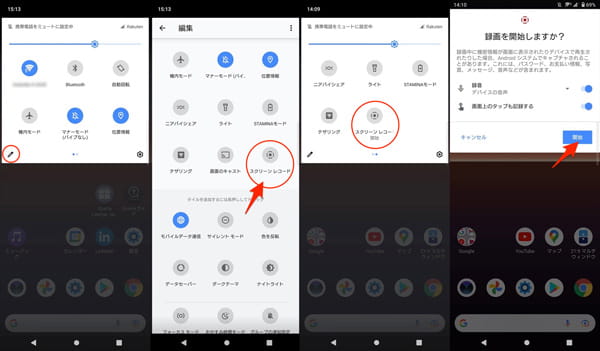
Androidの録画機能
以上、Tubi TVから映画やドラマ、アニメなどのお好きな動画をダウンロードする方法をご紹介しました。Tubi TVには様々な動画を無料で配信していますが、ずっと視聴できるわけではありません。それを防ぐために、上記の方法を利用して、お気に入りのTubi TV動画をダウンロード、保存しておくことはお薦めです。
また、iPhoneの「画面収録」機能はiOS 11以降に搭載し、Androidの録画機能もAndroid 11以降に追加されたので、スマホで動画を録画したい場合、スマホのOSをアップグレードするか、AnyMP4 スマホ ミラーリングを活用して、Tubi TVの再生画面をミラーリングしながら録画してみてください。
推薦文章

Identity Ⅴ(第五人格)のゲーム画面を録画したいですか?本文では気軽にIdentity Ⅴを録画する方法をご紹介しますので、ご参考になってください。

WATCHAで見たい映画をオフラインでも視聴したいですか?このページは、WATCHA 動画をダウンロードする方法をご説明いたします。

PCの音声を録音したいなら、Windowsに標準で付いてい機能と外部の録音ソフトでPCの音声を録音する方法をご紹介いたします。お役に立てば何よりです。

本文では、無料オンライン会議サービスであるWhereby(ウェアバイ)のWeb会議を録画する方法をご紹介しましょう。